Кожна програма і робоча книга Office відкривається у вікні, яке містить рядок заголовка, стрічку і робочу область, в якій ви створюєте і редагуєте дані. У більшості випадків розмір вікна буде збігатися з розміром екрану. Однак, якщо вам необхідно скопіювати або перемістити дані з однієї програми в іншу або з одного документа в інший, зручніше буде розташувати на екрані відразу кілька вікон. Ви можете одночасно впорядкувати одне або кілька вікон однієї програми або різних програм. Проте, працювати можна тільки з активним вікном. Щоб переключатися від одного відкритого документа на інший за допомогою цифрових документів на панелі завдань.
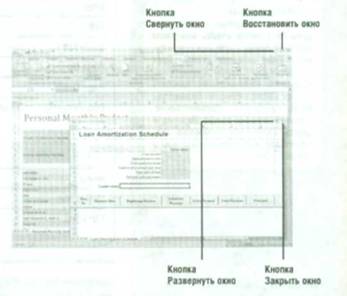
Щоб змінити розмір вікна або перемістити його:
Натисніть кнопку Розгорнути, щоб розгорнути вікно на весь екран.
Натисніть кнопку Відновити вікно, щоб зменшити розгорнуте вікно.
Натисніть кнопку Згорнути, щоб згорнути вікно в кнопку на панелі завдань. Щоб повернути вікно в початковий стан, просто клацніть кнопку на панелі завдань.
Натисніть кнопку Закрити, щоб закрити вікно.
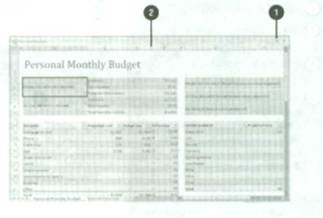
Щоб змінити розмір вікна або перемістити його за допомогою миші:
Якщо вікно розгорнуто, натисніть кнопку Відновити вікно.
Виконайте наступні дії:
Щоб перемістити вікно, зачепитеся мишею за рядок заголовка;
Щоб змінити розмір вікна.
Наведіть курсор на кромку вікна і дочекайтеся, поки він перетвориться в двосторонню стрілку; напрямку стрілок вказують напрямки, в яких ви можете змінити розмір вікна.
Перетягніть, щоб перемістити вікно або змінити
Щоб упорядкувати вікна або перейти з одного вікна в інше:
Відкрийте робочі книги, які ви хочете упорядкувати або між якими ви хочете перемикатися.
Натисніть вкладку Вид.
У групі Вікно виконайте будь-яку з наступних дій:
Натисніть перейти в інше вікно, а потім клацніть ім'я потрібної вам робочої книги;
Натисніть Упорядкувати все. виберіть параметр впорядкування (Поруч. Зверху вниз. Зліва направо або Каскадом, а потім - ОК,
Натисніть Нове вікно, щоб відкрити нове вікно, яке відображає поточну робочу книгу.
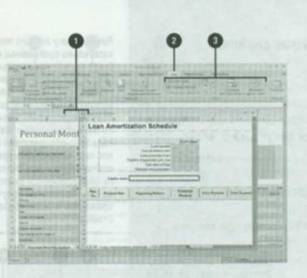
Щоб порівняти вікна:
Відкрийте робочі книги, які ви хочете упорядкувати або між якими перемикатися.
Натисніть вкладку Вид.
У групі Вікно виконайте будь-яку з наступних дій:
Натисніть Поруч, щоб порівняти дві робочі книги;
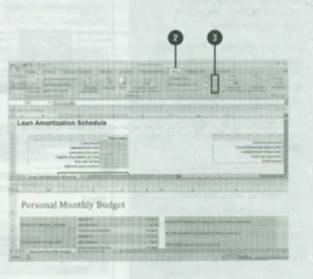
Часом у будь-якого користувача виникає те чи інше питання щодо програми, яку він використовує. У розділі Довідка: Excel ви знайдете відповіді на питання і необхідну вам інформацію, в тому числі довідкові матеріали про функції програми, статті, підказки, шаблони, навчальні матеріали та інформацію про завантаження. Підключившись до Web-вузла Microsoft Office Online, ви отримаєте доступ не тільки до стандартної довідкової інформації, а й до інформації про Web-оновленнях. Оглядач довідника типу Web-оглядача дозволяє переглядати великий каталог тим, використовуючи змісту для визначення місцезнаходження інформації, або ставити питання і вводити фрази для пошуку специфічної інформації. Коли ви використовуєте будь-які з цих варіантів отримання довідки, нагорі вікна довідки відображається список найбільш ймовірних або найбільш популярних відповідей.
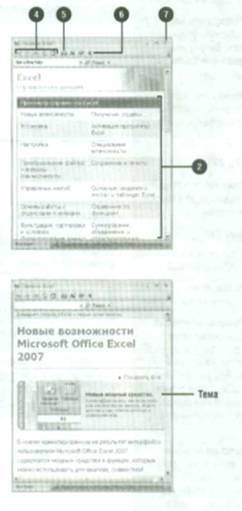
Використання вікна довідки для отримання відповідей:
Натисніть кнопку Довідка на стрічці.
Виберіть потрібну вам тему довідки:
Якщо ви хочете роздрукувати тему, натисніть кнопку Друк на панелі управління.
Щоб зберегти не розгорнуте вікно Помічника поверх інших вікон або за ними, клацніть Поверх інших вікон або Чи не поверх інших вікон на панелі управління.
Після закінчення натисніть Закрити.
Newer news items: